Изпращане на поща от Excel чрез перспектива
Изпращане на писма макро
Добавка за поща от Excel
Готови ли сте за Excel добавка за изпращане на електронна поща, създадени въз основа на макро съчетава възможностите на VBA и лекота на използване. По-долу е добавка в диалогов прозорец.
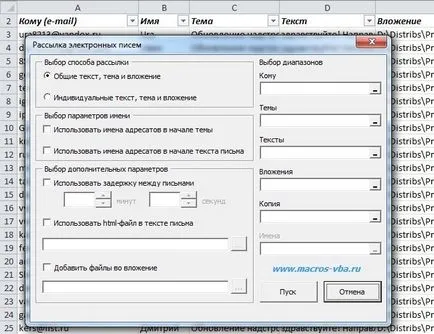
С помощта на полетата, намиращи се в лявата част на диалоговия прозорец можете да изберете метода за разпространение и да определят диапазон от клетки, чиито данни ще бъдат използвани при формирането на електронна поща. Опции в дясната част на диалоговия прозорец ви позволяват да използвате допълнителни опции, например, да заменят имената на получателите на обекта и / или текстови съобщения, да изпращате HTML-файл в основния текст на съобщението или се използва стандартен подпис към Outlook. което също е HTML-файл. Освен това различните пощенски услуги, различни ограничения за изпращане на писма по размер, определен по брой, на скоростта на предаване и така нататък (това се препоръчва да ги прочетете по-рано), и за да не излиза извън рамките на тези ограничения, в надстройката се предоставя опция "Използване на забавянето между букви ", които ви позволява да зададете пауза между изпращането на съобщения.
възможности за надстройки
С тази добавка можете да:
3. Формата на имейли Excel-диапазони чрез осигуряване маса, съдържащ необходимата информация;
5. Задава закъснението между изпращане на съобщения;
6. Поставете HTML-файл в тялото на съобщението, или да добавите към текста на писмото стандартен подпис, който е създаден в Outlook;
7. добавяте изображения (снимки) до писмото, създаден на базата на HTML-файл;
8. добавяте прикачени файлове към писма в един и същ набор от файлове;
9. добавят към всяко съобщение отделно закрепване;
10. формат, изпратени от текст с помощта на HTML-тагове директно в клетките;
11. едно кликване наричаме диалоговия прозорец макро директно от лентата с инструменти на Excel.

добавка за изпращане на писма от Excel чрез Microsoft Outlook
Внимание! трябва да се помни, че когато автоматизирания изпращане на писма:
1. При изпращане на съобщения с помощта на макроси и добавките може да се появи прозорец за потвърждение за изпращане на всяко съобщение (за това как да се отървете от този прозорец може да се чете отделно);
3. При използване на пауза между изпращане на имейли в тази добавка, Excel, ще бъдат блокирани до пълното завършване на изпращане на писма.
Как да вмъкнете картинка в писмо?
При изпращане на имейли с добавката, възможност за добавяне на изображения към писмото. В този случай, изображението може да бъде приложен към писмото, тъй като редовните прикачени файлове, и може да бъде включен в текста на съобщението.
1. За изпращане на снимка от конвенционалните прикачени файлове просто поставете отметка в полето "Добавяне на файлове в прикачения файл" и използвай бутона, за да изберете файловете, независимо от това дали се използва HTML-файл или не;
Как да изпратите писмо на форматиран текст?
Механизмът се използва за автоматично циркулярно писмо, можете да изпратите само неформатиран текст, което е, ако в Excel клетка за изпращане на готов текст, който знаци за нов ред, да промените цвета и размера на шрифта, разстоянието, и така нататък, с автоматично генериране на писма до всички настройки за формат текста се игнорира. Въпреки това, за извършване на изпращането на форматиран текст все още е възможно за това в текста на писмата, е достатъчно да се използват HTML-тагове, например, за нов ред - BR таг, затворени в ъглови скоби <>, но за да направи текста смели - тагове и б / б, и в ъглови скоби всяка. За да се разбере достатъчно просто.